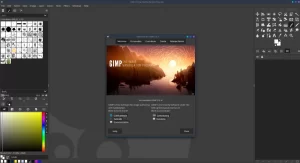Συμπαθώ τα Windows 11, αλλά έχουν κάποιες ιδιαιτερότητες και περιορισμούς που μερικές φορές τα καθιστούν δύσκολα στη χρήση. Ευτυχώς, υπάρχουν αρκετές εφαρμογές που αντιμετωπίζουν αυτές τις αδυναμίες και βελτιώνουν τη συνολική εμπειρία του χρήστη. “9 δωρεάν εφαρμογές για όσα σας ενοχλούν στα Windows 11”.

Διαβάστε επίσης το άρθρο μας: Πώς να κάνετε τα Windows 11 πολύ πιό γρήγορα
1. EarTrumpet
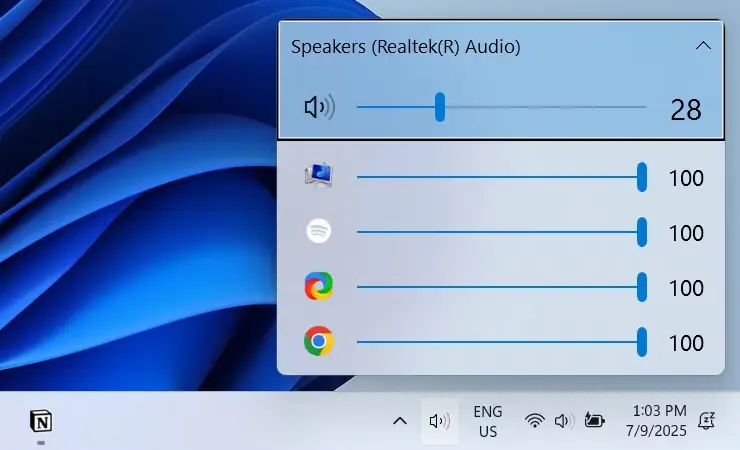
“EarTrumpet στα Windows”
Δεν μου αρέσει ο ενσωματωμένος μίκτης έντασης των Windows. Χρειάζονται πολλά κλικ για να αποκτήσω πρόσβαση σε αυτόν. Και είναι δύσκολο να τον κρατήσω ανοιχτό (κλείνει όταν κάνω κλικ αλλού). Το EarTrumpet σού επιτρέπει να τοποθετήσεις ένα εικονίδιο ηχείου στο δίσκο συστήματος. Έτσι έχεις πρόσβαση στους ελέγχους έντασης για διάφορες εφαρμογές με ένα μόνο κλικ.
Μου αρέσει πολύ το γεγονός ότι η διεπαφή ταιριάζει με την αισθητική των Windows. Προσφέρει ταυτόχρονα μεγαλύτερο έλεγχο της έντασης των επιμέρους προγραμμάτων.
Λήψη: EarTrumpet (δωρεάν)
2. Everything
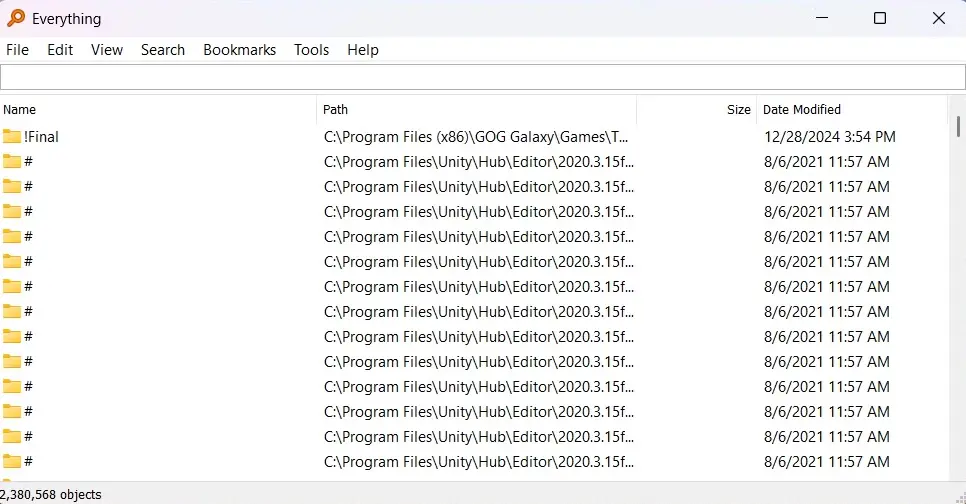
“Η εφαρμογή Everything στα Windows”
Εκτιμώ το γεγονός ότι τα Windows διαθέτουν μια λειτουργία αναζήτησης που μου επιτρέπει να βρίσκω αυτό που χρειάζομαι χωρίς να περιηγούμαι σε διάφορα μενού. Αλλά γιατί πρέπει να είναι τόσο αργή και να καταναλώνει τόσους πολλούς πόρους; Για να το διορθώσω αυτό, εγκατέστησα το Everything, ένα εξαιρετικά γρήγορο βοηθητικό πρόγραμμα αναζήτησης αρχείων και φακέλων που προσφέρει σημαντική αύξηση της ταχύτητας σε σύγκριση με την εγγενή αναζήτηση των Windows.
Αυτό που κάνει το Everything ταχύτερο από την προεπιλεγμένη αναζήτηση είναι ότι ευρετηριάζει μόνο τα ονόματα αρχείων και φακέλων, όχι το περιεχόμενο, τα μεταδεδομένα και άλλα χαρακτηριστικά. Αυτή η απλοποιημένη προσέγγιση δεν κάνει μόνο τις αναζητήσεις σχεδόν στιγμιαίες, αλλά επιτρέπει επίσης την ταχύτερη δημιουργία και ενημέρωση της βάσης δεδομένων.
Λήψη: Everything (δωρεάν)
3. Αυτόματη σκοτεινή λειτουργία
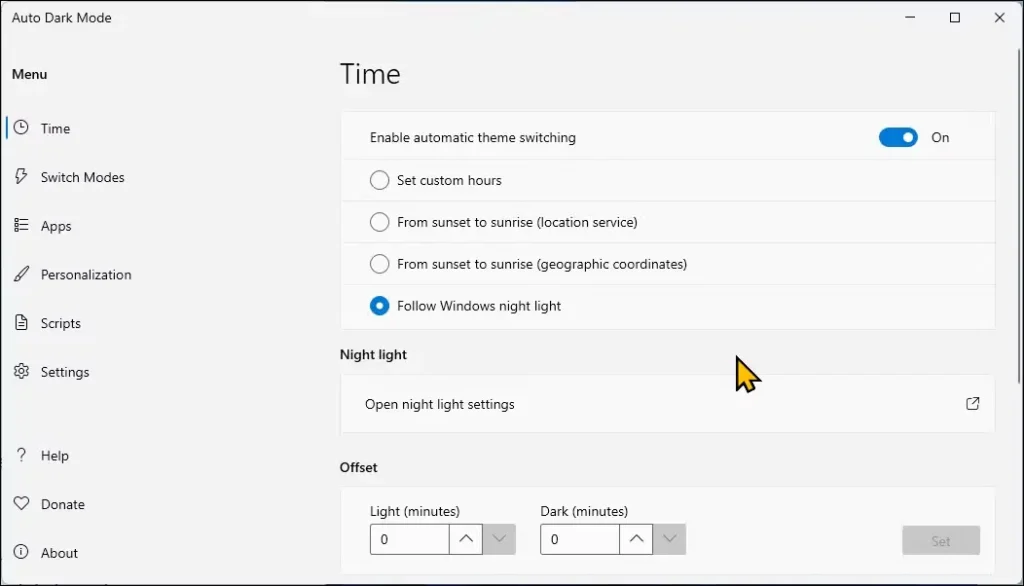
“Διεπαφή αυτόματης σκοτεινής λειτουργίας στα Windows 11”
Μου αρέσει να εναλλάσσω τη σκοτεινή και τη φωτεινή λειτουργία σε συγκεκριμένες ώρες της ημέρας. Συγκεκριμένα, η σκοτεινή λειτουργία είναι χρήσιμη κατά τη διάρκεια της νύχτας, όταν το φως είναι χαμηλό, ενώ η φωτεινή λειτουργία λειτουργεί καλύτερα κατά τη διάρκεια της ημέρας. Δεδομένου ότι τα Windows δεν διαθέτουν αυτόματη αλλαγή θέματος, η αυτόματη σκοτεινή λειτουργία είναι η ιδανική εφαρμογή για να διορθώσει αυτό το πρόβλημα.
Με την αυτόματη σκοτεινή λειτουργία, μπορώ να δημιουργήσω ένα πρόγραμμα αλλαγής θέματος που ανταποκρίνεται στις ανάγκες μου. Δεν χρειάζεται πλέον να μεταβαίνω στις ρυθμίσεις εξατομίκευσης των Windows για να το κάνω χειροκίνητα κάθε φορά που θέλω να αλλάξω.
Λήψη: Αυτόματη σκοτεινή λειτουργία (δωρεάν)
4. ShareX
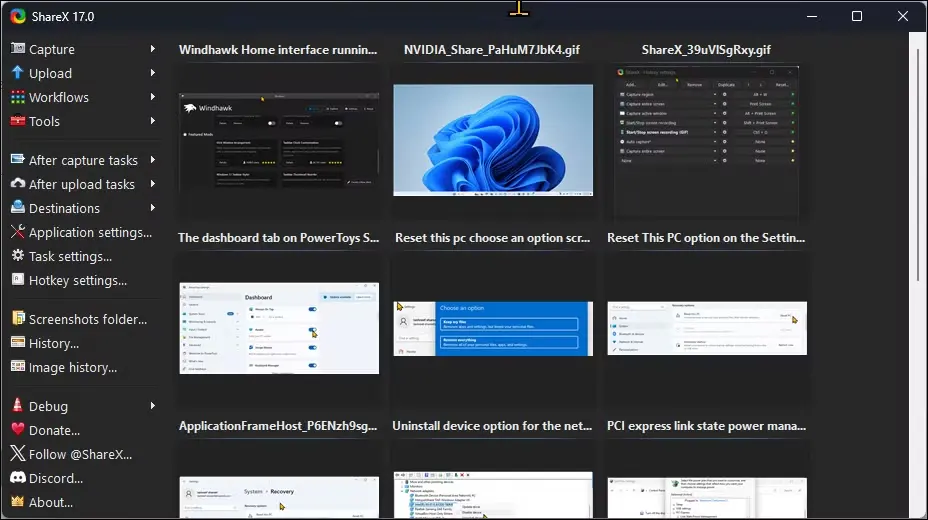
“Διεπαφή χρήστη Sharex στα Windows 11″
Το ShareX είναι ένα προηγμένο εργαλείο καταγραφής, εγγραφής και κοινής χρήσης οθόνης για Windows. Ως κάποιος που λαμβάνει συνεχώς στιγμιότυπα οθόνης και εγγραφές οθόνης, θεωρώ ότι το ShareX είναι πολύ πιο ευχάριστο στη χρήση από το ενσωματωμένο εργαλείο Snipping Tool.
Είναι ένα τεράστιο βήμα προς τα εμπρός χάρη στις ενσωματωμένες δυνατότητες επεξεργασίας εικόνων, τα προσαρμόσιμα πλήκτρα συντόμευσης, τις πολλαπλές μεθόδους καταγραφής και την απρόσκοπτη μεταφόρτωση σε δεκάδες υπηρεσίες (όπως Imgur και Dropbox).
Λήψη: ShareX (Δωρεάν)
5. Revo Uninstaller
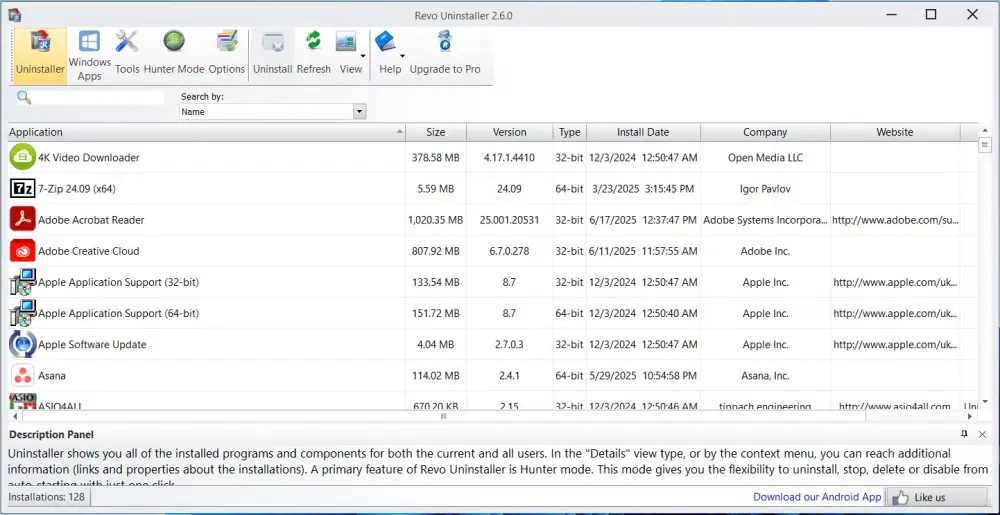
“Revo Uninstaller στα Windows”
Όταν απεγκαθιστάτε ένα πρόγραμμα, μερικές φορές μπορεί να αφήσει υπολείμματα, όπως αρχεία, φακέλους και καταχωρήσεις μητρώου. Αυτά τα ανεπιθύμητα στοιχεία μπορούν να σπαταλήσουν πολύτιμο χώρο στο δίσκο, να επιβραδύνουν το σύστημα, να προκαλέσουν σφάλματα και ίσως ακόμη και να δημιουργήσουν ευπάθειες ασφάλειας/απορρήτου. Το Revo Uninstaller όχι μόνο αφαιρεί τα ανεπιθύμητα προγράμματα, αλλά επίσης σαρώνει και διαγράφει διεξοδικά τυχόν υπολείμματα.
Εάν είστε διατεθειμένοι να αγοράσετε την πληρωμένη έκδοση, η οποία ξεκινά από 20€/έτος ανά υπολογιστή, το Revo Uninstaller θα σας βοηθήσει να απεγκαταστήσετε αναγκαστικά προγράμματα όταν τα ενσωματωμένα προγράμματα απεγκατάστασης δεν λειτουργούν ή λείπουν. Επιπλέον, το πρόγραμμα μαζικής απεγκατάστασης μπορεί να σας βοηθήσει να καταργήσετε πολλά προγράμματα ταυτόχρονα για γρήγορη βελτιστοποίηση του συστήματος. Σε κάθε περίπτωση, αξίζει να προσθέσετε την δωρεάν έκδοση στην εργαλειοθήκη σας.
Λήψη: Revo Uninstaller (Δωρεάν, διαθέσιμη συνδρομή)
6. AutoHotkey
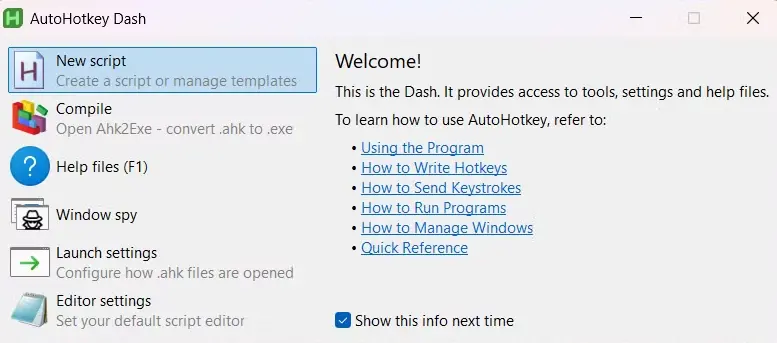
“Εφαρμογή AutoHotkey για Windows“
Χρησιμοποιώ το AutoHotkey για να παρακάμψω την περιορισμένη υποστήριξη των Windows για συντομεύσεις και αυτοματισμούς που δημιουργούνται από τον χρήστη. Το AutoHotkey μου επιτρέπει να δημιουργώ μια ποικιλία χρήσιμων σεναρίων που, για παράδειγμα, ανοίγουν όλες τις εφαρμογές παραγωγικότητας με μία κίνηση, διορθώνουν αυτόματα συχνά τυπογραφικά λάθη ή εισάγουν μια υπογραφή email.
Πολλοί αποθαρρύνονται από τη χρήση του AutoHotkey επειδή είναι μια γλώσσα προγραμματισμού, οπότε φαίνεται ότι προορίζεται μόνο για προγραμματιστές. Ωστόσο, η καμπύλη μάθησης δεν είναι τόσο δύσκολη, ενώ η εξοικονόμηση χρόνου και η αύξηση της αποδοτικότητας το καθιστούν μια επένδυση που αξίζει τον κόπο. Για να ξεκινήσετε, μπορείτε να κατεβάσετε μια ποικιλία σεναρίων από το διαδίκτυο και να τα προσαρμόσετε στις ανάγκες σας.
Λήψη: AutoHotkey (δωρεάν)
7. PowerToys
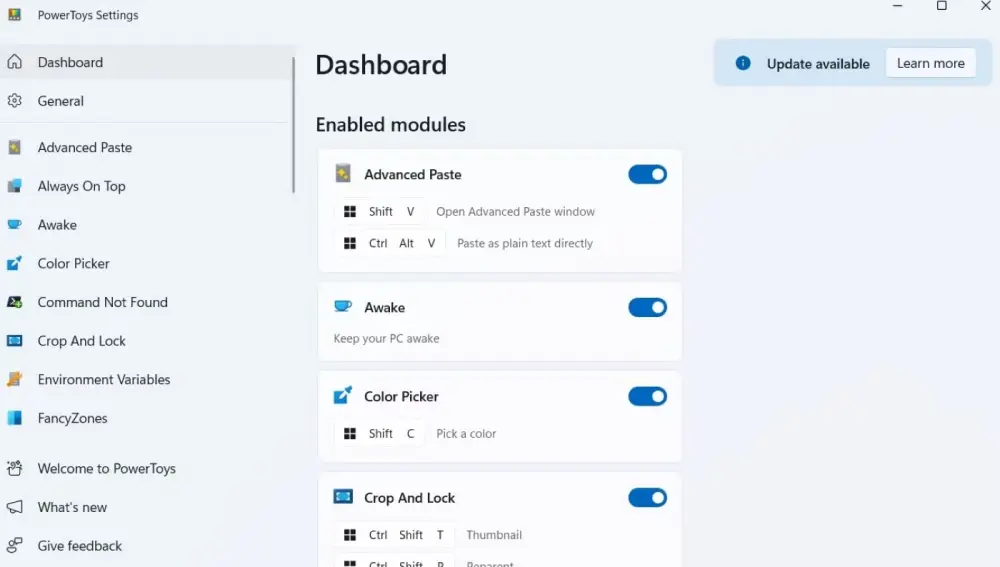
“Ρυθμίσεις PowerToys στα Windows”
Το PowerToys παρέχει διάφορα βοηθητικά προγράμματα που βελτιώνουν την παραγωγικότητα και καθιστούν τα Windows προσαρμόσιμα. Για παράδειγμα, η λειτουργία snap των Windows είναι αρκετά βασική, αλλά το PowerToys την ανεβάζει σε άλλο επίπεδο με το FancyZones. Σας επιτρέπει να δημιουργήσετε προσαρμοσμένες διατάξεις παραθύρων που ξεπερνούν κατά πολύ τις δυνατότητες του απλού snap.
Ένα άλλο παράδειγμα είναι το Command Palette, το οποίο παρέχει έναν ταχύτερο τρόπο για να ανοίγετε αρχεία, φακέλους και εφαρμογές, καθώς και να εκτελείτε υπολογισμούς, να τρέχετε εντολές και να ξεκινάτε αναζήτηση στο διαδίκτυο. Διαθέτει επίσης σημαντικά εργαλεία όπως το Always on Top, που εμποδίζει τα παράθυρα να κρύβονται κάτω από άλλα, και πρόσθετα που βελτιώνουν τον File Explorer.
Λήψη: PowerToys (δωρεάν)
8. Rainmeter
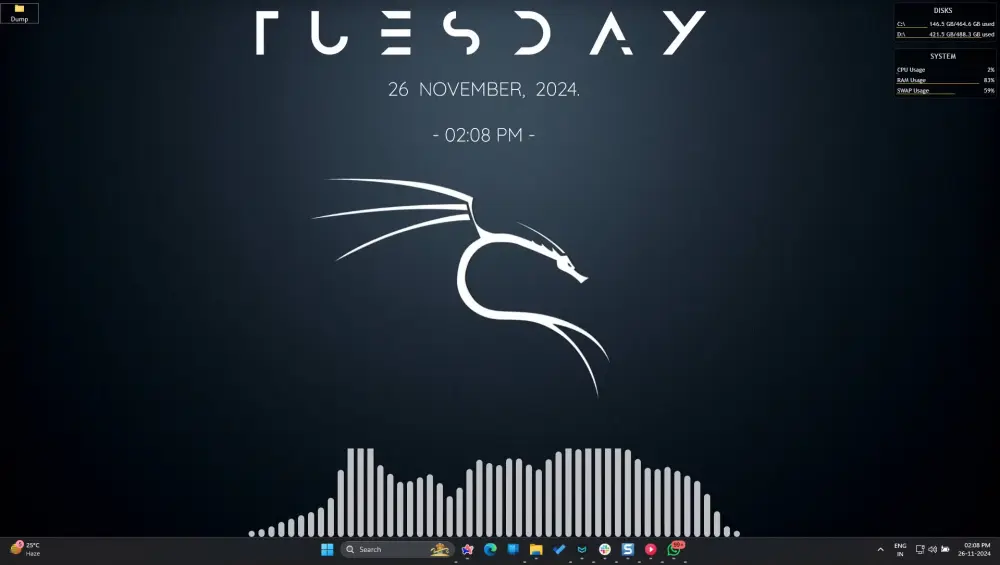
“Επιφάνεια εργασίας των Windows 11 προσαρμοσμένη με το Rainmeter”
Μια στατική επιφάνεια εργασίας δεν είναι ευχάριστη στην όψη, γι’ αυτό χρησιμοποιώ το Rainmeter για να την γεμίσω με προσαρμόσιμα widget, skins και οπτικοποιητές. Με χιλιάδες επιλογές, εξασφαλίζει ότι η επιφάνεια εργασίας μου δεν θα φαίνεται ποτέ βαρετή. Πέρα από την αισθητική, τα εργαλεία του Rainmeter ενισχύουν επίσης την παραγωγικότητα με οθόνες συστήματος και συντομεύσεις γρήγορης πρόσβασης για εφαρμογές, αρχεία και φακέλους.
Λήψη: Rainmeter (δωρεάν)
9. NanaZip
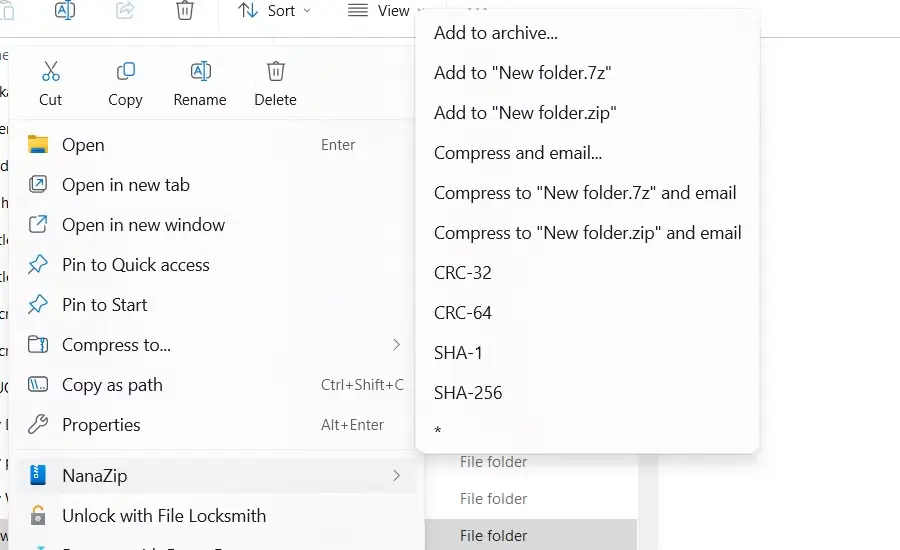
“NanaZip στα Windows”
Τα Windows διαθέτουν ενσωματωμένη συμπίεση αρχείων, αλλά την βρίσκω περιορισμένη, ξεπερασμένη και αργή σε ορισμένες περιπτώσεις. Γι’ αυτό την αντικατέστησα με το NanaZip, ένα σύγχρονο πρόγραμμα αρχειοθέτησης αρχείων που ενσωματώνεται επίσης απρόσκοπτα στο μενού περιβάλλοντος. Προσφέρει καλύτερη απόδοση και υποστηρίζει ένα ευρύτερο φάσμα μορφών αρχειοθέτησης, χωρίς να σας εμφανίζει διαφημίσεις ή να απαιτεί συνδρομή (είναι ανοιχτού κώδικα και δωρεάν).
Λήψη: NanaZip (Δωρεάν)
Το καλύτερο χαρακτηριστικό των Windows 11 είναι ότι είναι ένα λειτουργικό σύστημα με πολλές δυνατότητες προσαρμογής. Δεν είστε περιορισμένοι στα βασικά εργαλεία που προσφέρει, αν αυτά δεν σας παρέχουν ό,τι χρειάζεστε. Με αυτές τις εφαρμογές, μπορείτε να μετατρέψετε τα Windows 11 σε ένα πιο αποδοτικό και εξατομικευμένο περιβάλλον.
Διαβάστε και το άρθρο μας: Κάνε τα Windows 11 πιό ελαφριά
Μπορείτε επίσης να βρείτε και να αντιγράψετε εκπληκτικές προτροπές (Prompts). Για γεννήτριες εικόνων “AI Text to Image” που συγκέντρωσα με κόπο. Μαζί με τα δείγματα των παραγόμενων εικόνων εδώ και εδώ.
Μπορείτε να κατεβάσετε επίσης δωρεάν, πολύ ενδιαφέροντα e-books που έφτιαξα σχετικά με τη δημιουργία websites αλλά και για γλώσσες προγραμματισμού, εδώ στα free downloads.